显示器画面看不清楚怎么办
2016-11-07
在有些时候我们的显示器画面看不清楚,这该怎么办呢?下面就由小编来为你们简单的介绍显示器画面看不清楚的解决方法吧!希望你们喜欢!
显示器画面看不清楚的解决方法一:
1、调整分辨率为最佳分辨率 一般来说是拉到最高 2、分辨率调了还是不清晰就是屏有问题或者是连接线有问题了 检查下吧
可能是显示器的接线没有插好·
右击桌面----属性-----设置-----调整‘屏幕分辨率’ 如果不能调整‘屏幕分辨率’则是杀毒时破坏了显卡驱动程序,重装显卡驱动。
调高一点分辨率。
你知道你说的是屏幕分辨率的问题还是字体太小你看不清,一般情况下不清晰是因为你分辨率调的不是很好,现在主流机器的分辨率都能达到1400以上,你调一下试试。
桌面右键-属性-设置-屏幕分辨率(S)-往右拖-拖成1024*768以上,再试试,不清晰再往右拖
有可能是你眼睛看电脑看久了造成的!如果不是那你可以调节下分辨率就好了!
那是分辨率设置不正确,看看你是几寸的显示器 19寸的:1440X900 22寸的:1680X1050 23寸的:1920X1080 这几个都是宽屏的标准分辨率 还有一种可能是显卡没插紧也会有点模糊。
显示器画面看不清楚的解决方法二:
打开”控制面板主页“,选择”外观与个性化“
在“显示”栏中单击“调整屏幕分辨率”
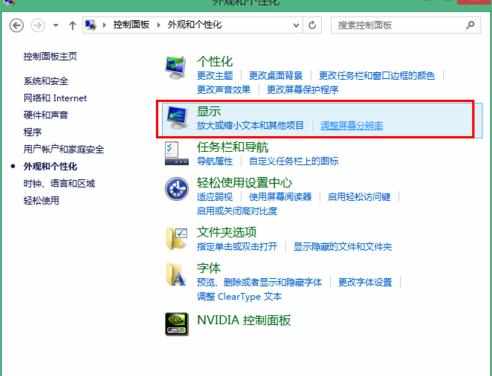
单击后会出现“更改显示器外观”窗口。在其中你要注意是否出现了警告内容“你的分辨率低于1024*768某些项目可能无法正常显示,某些应用可能无法打开。”出现了这样的警告提示,你就应该更改屏幕分辨率。
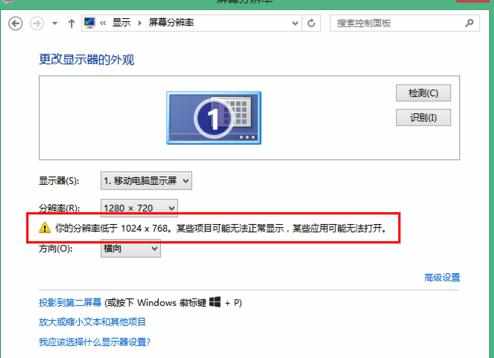
单击分辨率选项在弹出的下拉菜单中将你的分辨率调整至合适的位置,一般选择推荐设置,如图。
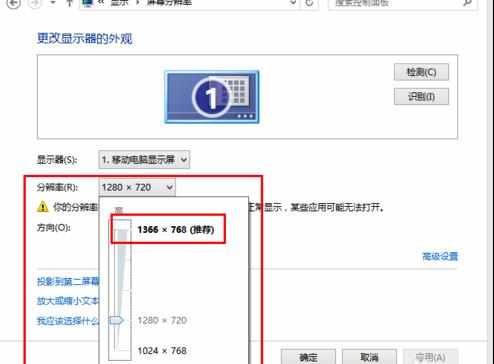
选择后单击“应用”。
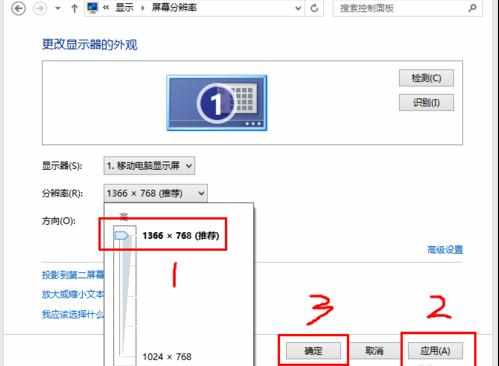
单击应用后,会出现提示选择框。单击“保留更改”。
最后单击”确定“。